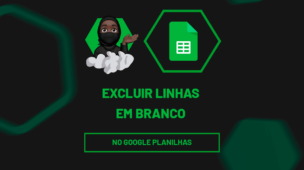Antes de tudo, o recurso estatísticas da coluna no Planilhas Google irá nos ajudar a identificarmos problemas. Em outras palavras, ajudará a fazermos uma visualização rápida dos dados.
Deste modo, conseguiremos ver informações sobre os valores em uma coluna como contagem.
Isto é, até mesmo rapidamente os valores com maior e menor ocorrência nas tabelas, “Frequência” e as estatísticas resumidas no nível da coluna.
Estatísticas da Coluna no Planilhas Google – Passo a Passo:
Vamos utilizar este recurso para estáticas de uma análise de desempenho de uma determinada empresa.
Diante deste cenário o primeiro passo é selecionar a coluna, haja vista, que este recurso é destinado a colunas:
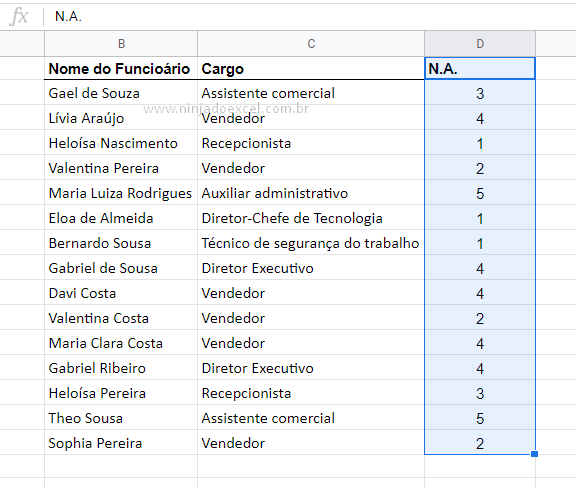
Cadastre seu e-mail aqui no blog para receber em primeira mão todas as novidades, posts e videoaulas.
Preencha abaixo para receber conteúdos avançados de Excel. Fique tranquilo, seu e-mail está completamente SEGURO conosco!Receber conteúdos de Excel
Em seguida, você deve direcionar-se até a guia Dados e procurar por Estatísticas da coluna e ao encontrar clicar sobre esta opção:
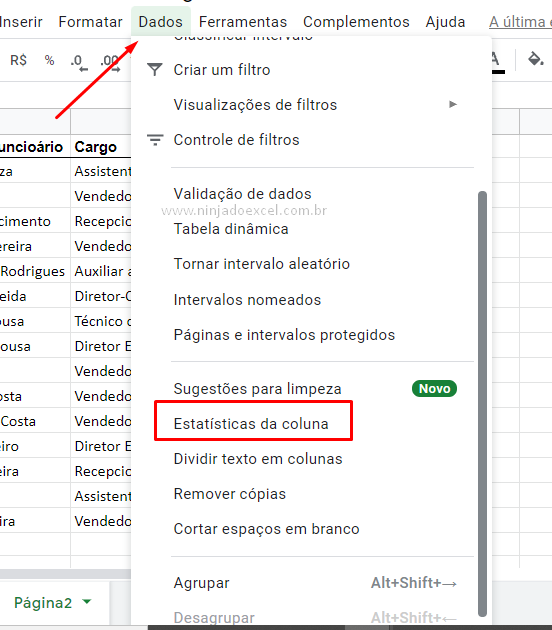
Posteriormente, veja que de modo automático abrirá ao lado direito da tela uma janela chamada Estatísticas da coluna.
Sendo assim, esta coluna nos mostra logo no início o nome da coluna analisada como em forma de gráfico a Contagem de valores, ou seja, a quantidade que cada um aparece em nossa análise.
Neste caso, a nota 4 foi a que mais apareceu:
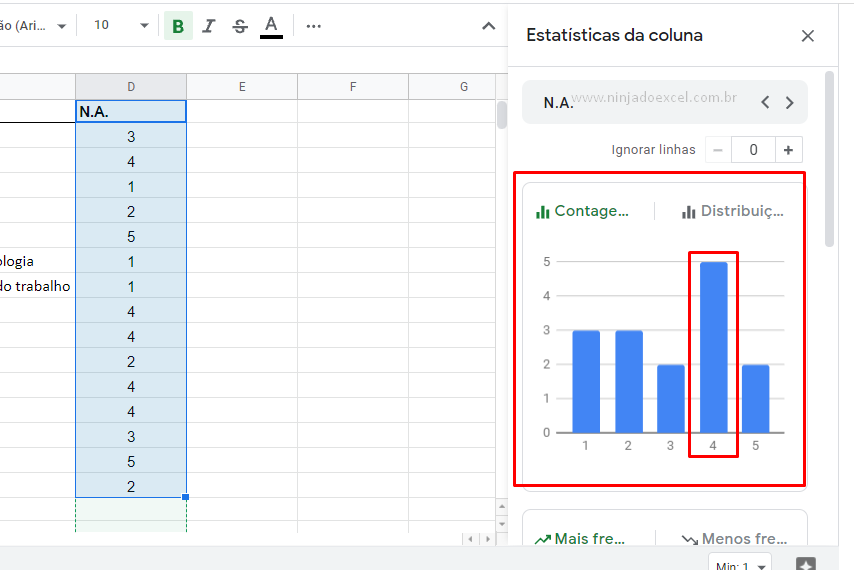
Logo abaixo podemos ver os valores com maior e menor frequência listados, bem como a quantidade de vezes que eles aparecem:

É verdade que em nosso caso temos poucas informações. Mas, saiba poderíamos verificar até manualmente.
Todavia este recurso ganha muita relevância quando tratamos de muitos dados:
Sob o mesmo ponto de vista, podemos verificar mais estáticas.
Logo abaixo, como: total de linhas, células vazias, valores exclusivos, soma, média, mediana, valor mínimo e valor máximo:
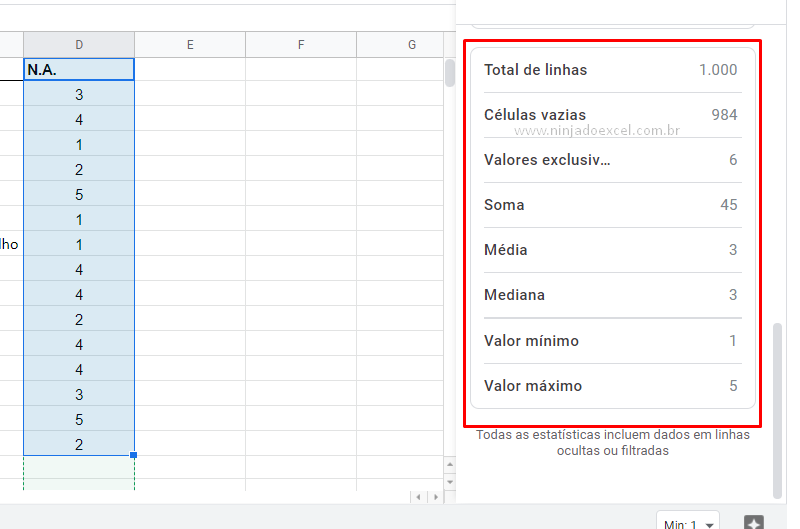
Em conclusão, usar o recurso estatísticas da coluna no Planilhas Google é realmente muito sim, mas ao mesmo tempo muito interessante.
Curso de Excel Completo: Do Básico ao Avançado.
Quer aprender Excel do Básico ao Avançado passando por Dashboards? Clique na imagem abaixo e saiba mais sobre este Curso de Excel Completo.
Por fim, deixe seu comentário sobre o que achou, se usar este recurso e você também pode enviar a sua sugestão para os próximos posts.
Até breve!